Nerijetko se može vidjeti prilagođena verzija Ubuntu-a raspoređena na više računala u raznim profitnim i neprofitnim organizacijama. Kako bi olakšale primjenu prilagođene inačice Ubuntu-a, ove organizacije ispisuju svoje promjene na Live CD-u ili na samom USB-u.
Obično je potrebno puno koraka i petljanja da biste prilagodili Ubuntu Live CD ako prođete rutu naredbenog retka. Međutim, sada je puno lakše stvoriti Ubuntu Remix i distribuirati ga kao Live CD prijateljima ili kolegama, zahvaljujući izvrsnoj aplikaciji GUI nazvanoj Cubic.
Cubic je grafička aplikacija koja sadrži integrirani terminal okruženja chroot okruženja naredbenog retka. Omogućuje vam stvaranje prilagođene pokretačke Live ISO slike iz postojeće Ubuntu ISO datoteke i olakšava podešavanje korištenjem korak po korak navigacijske strukture. Možete se kretati kroz svoj projekt prilagodbe pomoću gumba za natrag i naprijed i napustiti bilo kada želite. Sljedeći put kad ponovno pokrenete Cubic projekt, nastavit će se sa svim prethodnim prilagodbama koje ste izvršili u ISO-u.
Ovaj će vas članak provesti kroz sve glavne mogućnosti prilagodbe dostupne na Cubicu, testirane s najnovijom ISO slikom Ubuntu 19.10. Da biste instalirali Cubic, pokrenite naredbe u nastavku:
$ sudo apt-add-repository ppa: cubic-wizard / release$ sudo apt ažuriranje
$ sudo apt instaliraj kubno
Pokrenite ga iz pokretača aplikacija i dočekat će vas zaslon dobrodošlice. Unesite put do željene mape projekta u kojoj će biti pohranjene sve vaše prilagodbe i konačni prilagođeni ISO.
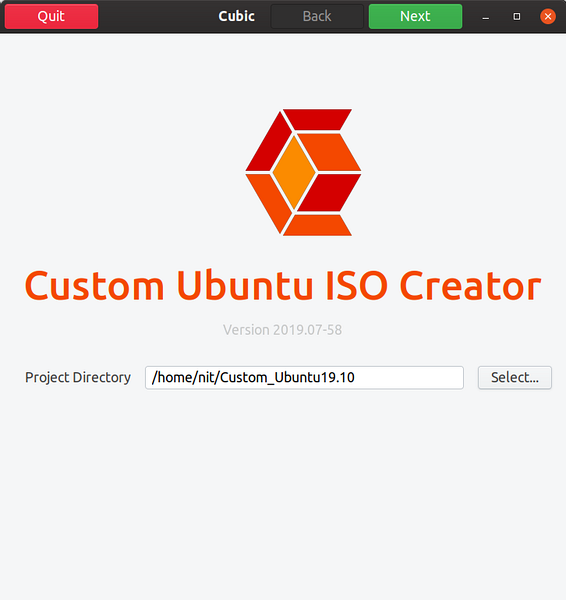
Na sljedećem zaslonu u polju "Original ISO ..." kliknite gumb "Select" za odabir ISO slike. Cubic će automatski popuniti sve detalje i metapodatke u vidljive okvire za unos. Pojedinosti možete promijeniti u polju "Prilagođeni ISO ..." prema vašim zahtjevima. Prema zadanim postavkama, Cubic će dodijeliti broj verzije i datum vašoj prilagođenoj ISO gradnji.
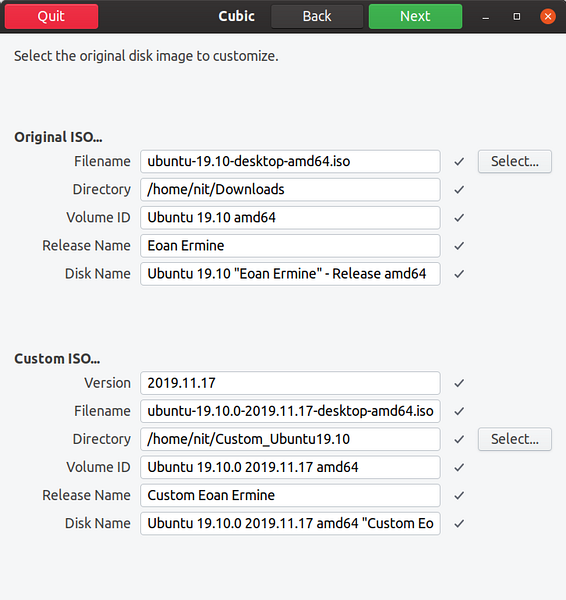
Kliknite sljedeći gumb da biste vidjeli kako Cubic radi na izvornom ISO-u kako bi stvorio okruženje za prilagodbu.
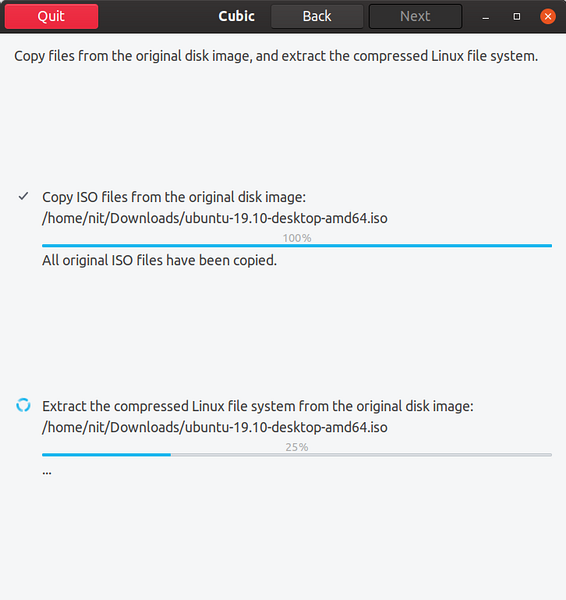
Kada je postupak završen, bit ćete preusmjereni na chroot terminal. Chroot vam omogućuje pokretanje naredbi unutar sigurnosnog okvira u datotečnom sustavu potpuno nesvjestan i odvojen od bilo kojeg drugog datotečnog sustava prisutnog u sustavu. Sve promjene napravljene unutar chroota utječu samo na korijenski direktorij njegovih izvršenih procesa i na djecu. Cubic prosljeđuje sve promjene napravljene u chrootu na Live ISO.
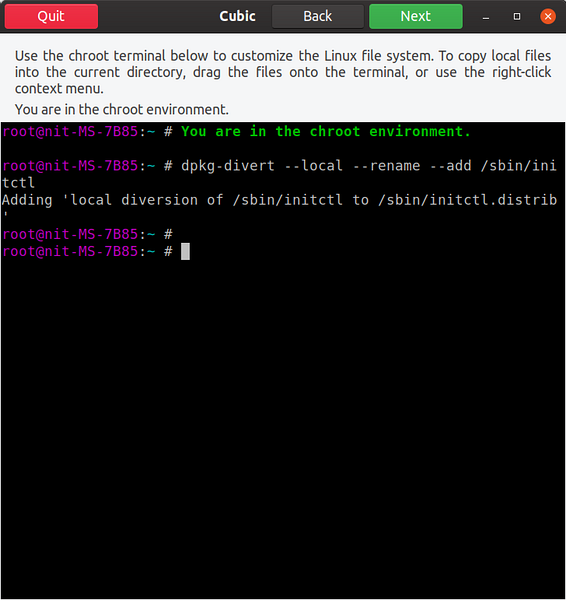
Unutar chroot okruženja započet ćemo dodavanjem svemirskog spremišta kako bismo povećali broj aplikacija dostupnih za instalaciju:
$ sudo add-apt-repozitorij svemir$ sudo apt ažuriranje
Sada možete početi prilagođavati ISO. Budući da Cubic kreira chroot za puni Ubuntu datotečni sustav izvučen iz ISO-a, možete pokrenuti sve naredbe terminala koje biste obično radili u potpuno uperenoj instalaciji Ubuntu radne površine. Te prilagodbe mogu biti beskrajne, ovisno o vašim zahtjevima, ovaj će se članak dotaknuti samo nekih od njih. Omogućimo instaliranje VLC aplikacije:
$ sudo apt install vlc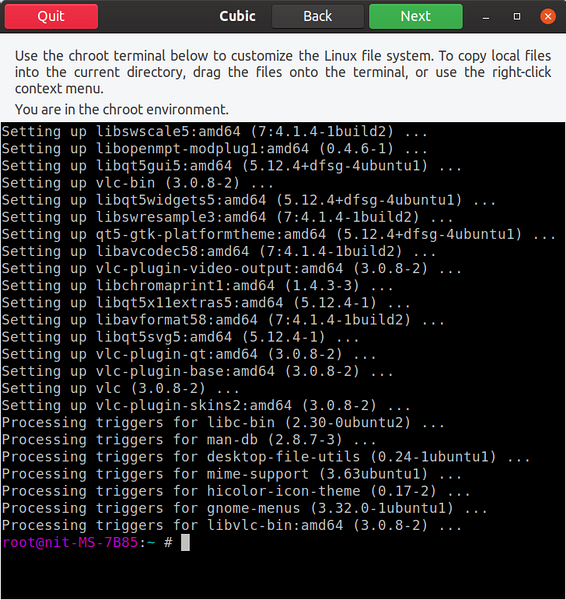
Možete dodati i PPA spremište i flatpak pakete. Nažalost, u mom testiranju, Snap paketi uopće nisu radili. Uspješno sam ih instalirao u chroot, ali niti jedan od tih paketa nije završio u konačnoj ISO gradnji. Instalirajmo Steam flatpak pokretanjem naredbi ispod u chroot-u:
$ sudo apt instalirati flatpak$ flatpak remote-add --af-ne postoji flathub https: // flathub.org / repo / flathub.flatpakrepo
$ flatpak instaliraj flathub com.softverski ventili.Na pari
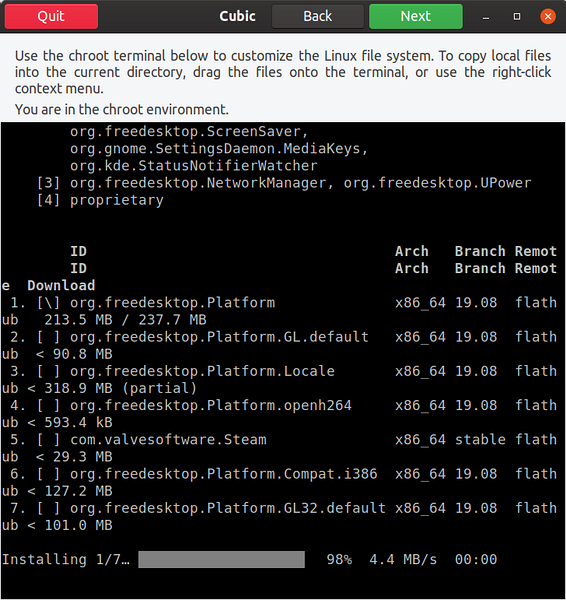
Sve datoteke koje želite završiti u prilagođenom ISO-u mogu se povući na chroot prozor. Tipičan slučaj upotrebe je dodavanje dodatnih pozadina u direktorij “usr / share / backgrounds”. Nakon što povučete i ispustite datoteku u chroot prozor, pojavit će se novi prozor za prijenos datoteka. Kliknite gumb "Kopiraj" da biste dodali datoteke u korijen prilagođenog ISO datotečnog sustava.
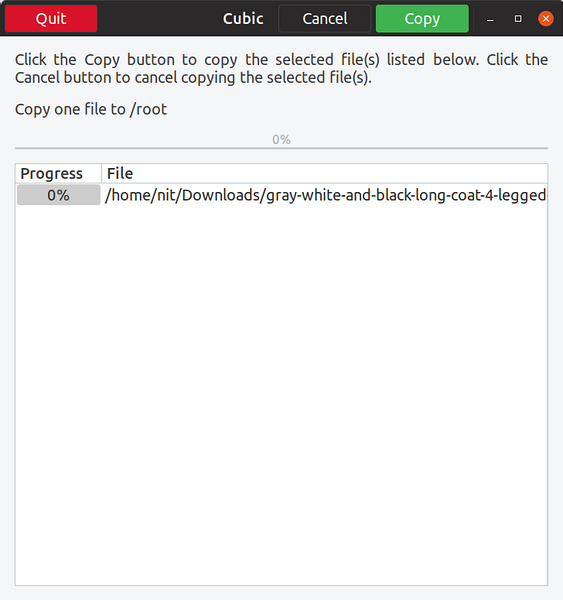
Ispod je mali primjer gdje sam dodao novu pozadinu u direktorij / usr / share / backgrounds u datotečnom sustavu chroot.
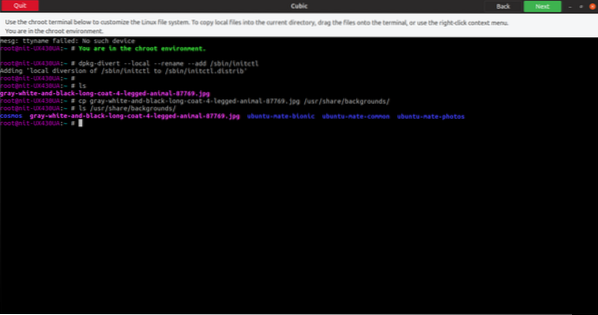
Kad završite s chroot-om, kliknite sljedeći gumb da biste došli do izgleda naprednih postavki. Prva kartica omogućuje vam odabir paketa koje želite ukloniti nakon završetka instalacije iz vašeg prilagođenog ISO ISO-a uživo.
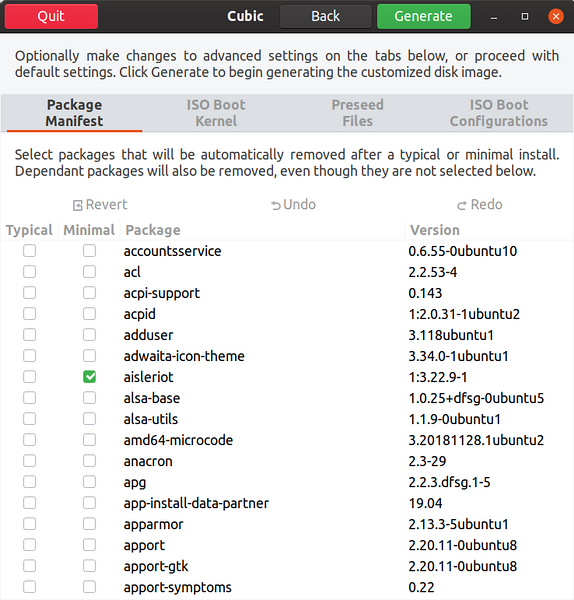
Druga kartica omogućuje vam odabir određenog jezgra za prilagođeni ISO uživo.
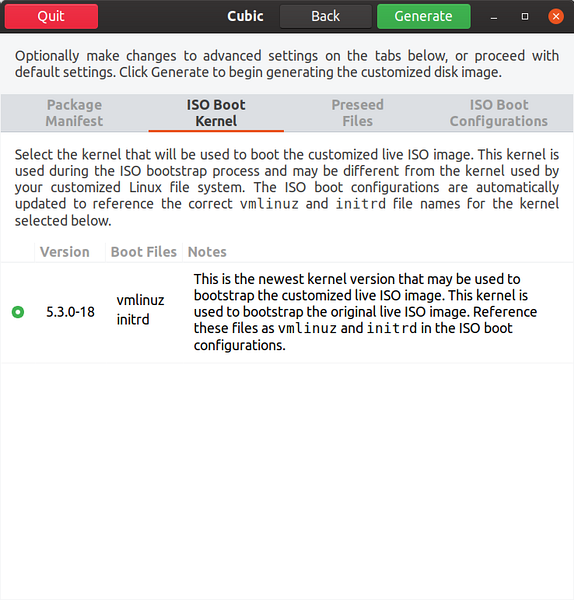
Treća kartica omogućuje vam prilagodbu unaprijed datoteka. Te unaprijed zadane datoteke koriste se za automatizaciju instalacije. Na primjer, ako ovaj ISO izrađujete za korisnike u određenoj vremenskoj zoni, možete izmijeniti unaprijed pohranjene datoteke kako biste odabrali tu vremensku zonu i ona će biti automatski odabrana tijekom instalacije. Moguće je potpuno automatizirati postupak instalacije odabirom unaprijed zadanih vrijednosti za svako polje u zadanom programu za instaliranje.
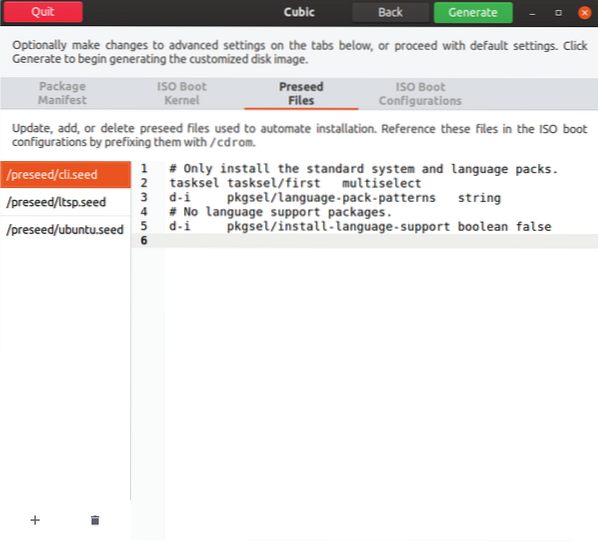
Posljednja kartica omogućuje vam prilagodbu parametara pokretanja i ponašanja pokretanja ISO-a uživo.
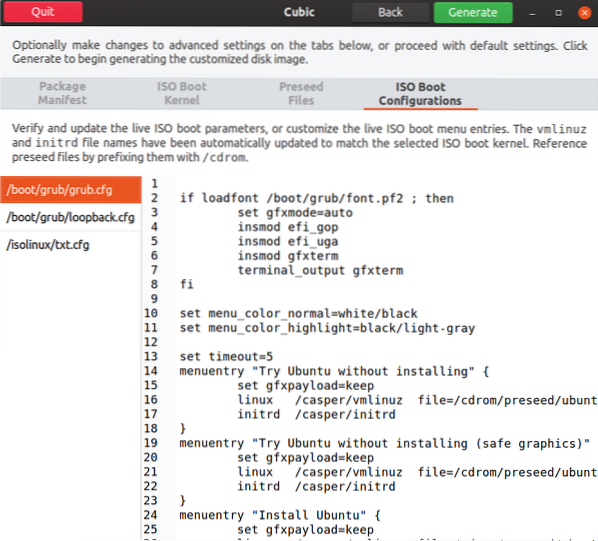
Kada završite sa svim prilagodbama, kliknite karticu "Generiraj". Uvijek možete prijeći na prethodni korak tijekom bilo koje faze prilagodbe.
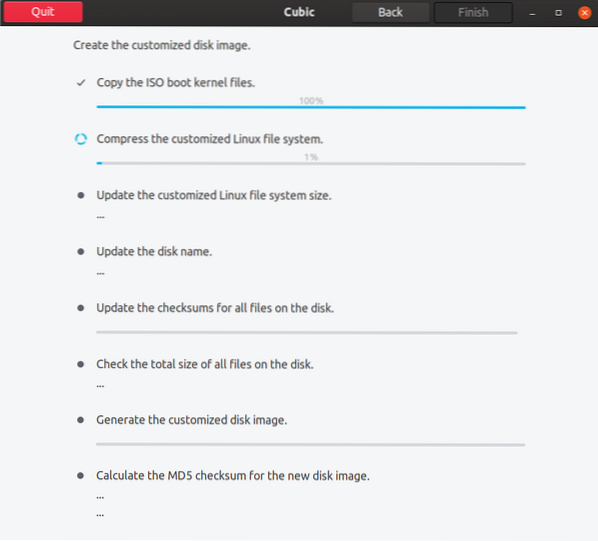
Na kraju, kliknite gumb Završi da biste završili prilagođavanje ISO slike.
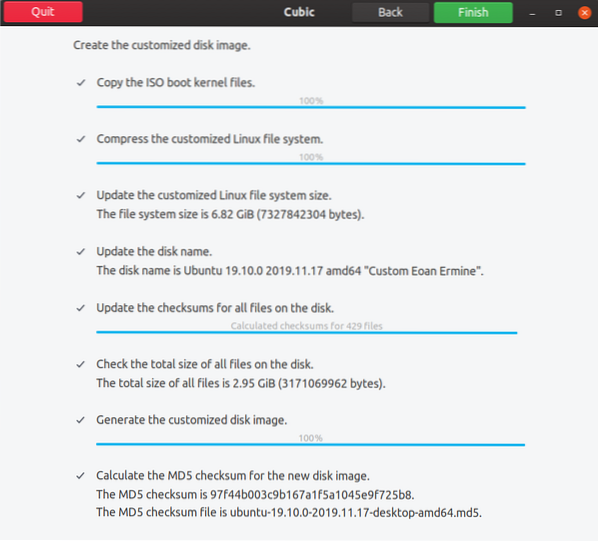
Cubic će tada prikazati sve detalje i metapodatke o vašem prilagođenom ISO-u. Vaša prilagođena gradnja nalazit će se u direktoriju projekta.
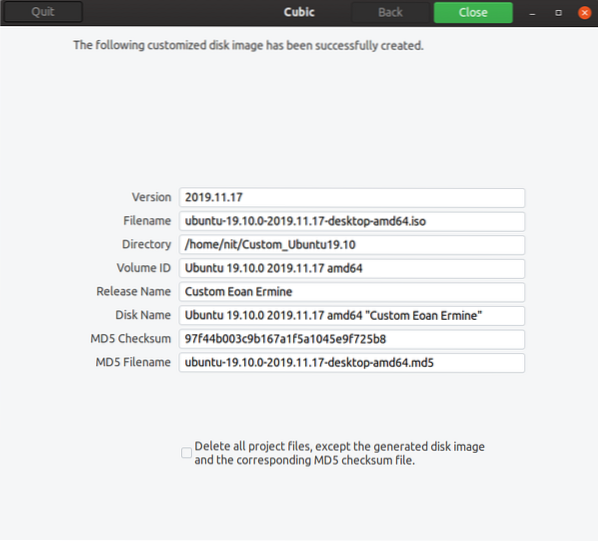
Nakon pokretanja prilagođenog ISO-a možemo vidjeti prilagodbe izvršene u prethodnim koracima kroz Cubic.
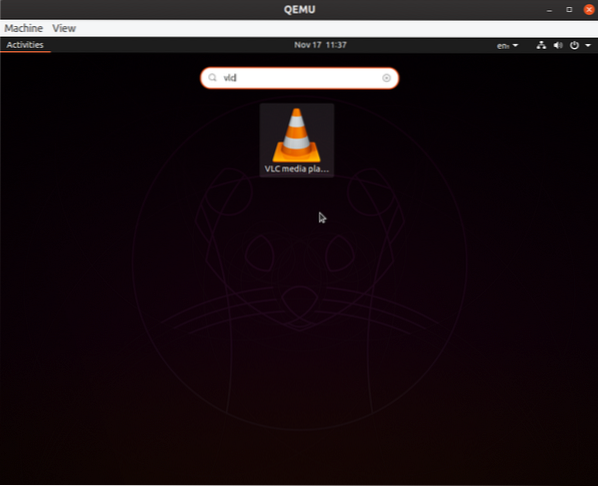
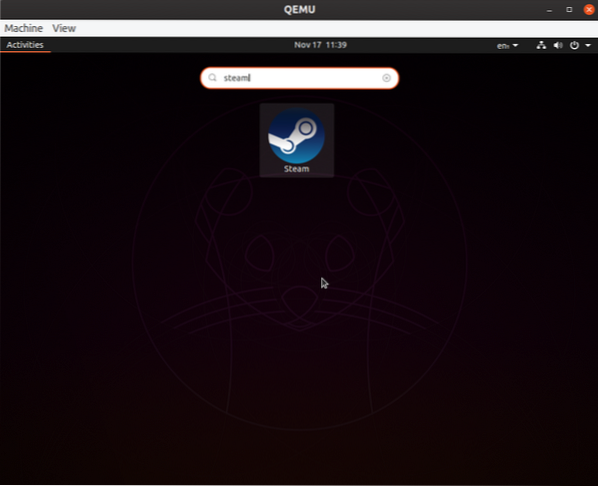
Da biste izvršili nova prilagođavanja ISO-a koji je već izgradio Cubic, samo ponovo otvorite već postojeću mapu projekta.
Ovo označava kraj ovog članka. Cubic je jedini grafički alat za prilagodbu ISO-a koji je danas dostupan za Ubuntu. Bilo je i drugih projekata u prošlosti, ali razvojne aktivnosti s vremenom su za njih prestale. Jedina druga alternativa Cubicu je uporaba brojnih naredbi terminala za izmjenu Ubuntu ISO-a. No, zahvaljujući Cubicovom korisničkom i intuitivnom sučelju, ne moramo posezati za dugotrajnom mehanikom naredbenog retka sklonom pogreškama da bismo stvorili ISO.
 Phenquestions
Phenquestions


